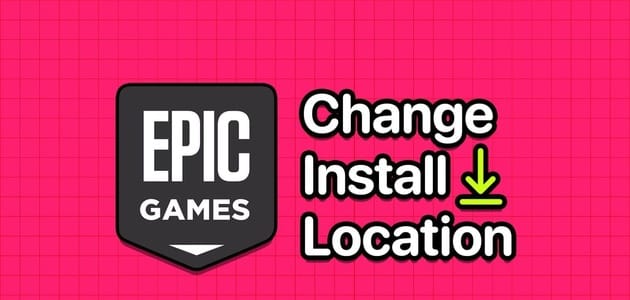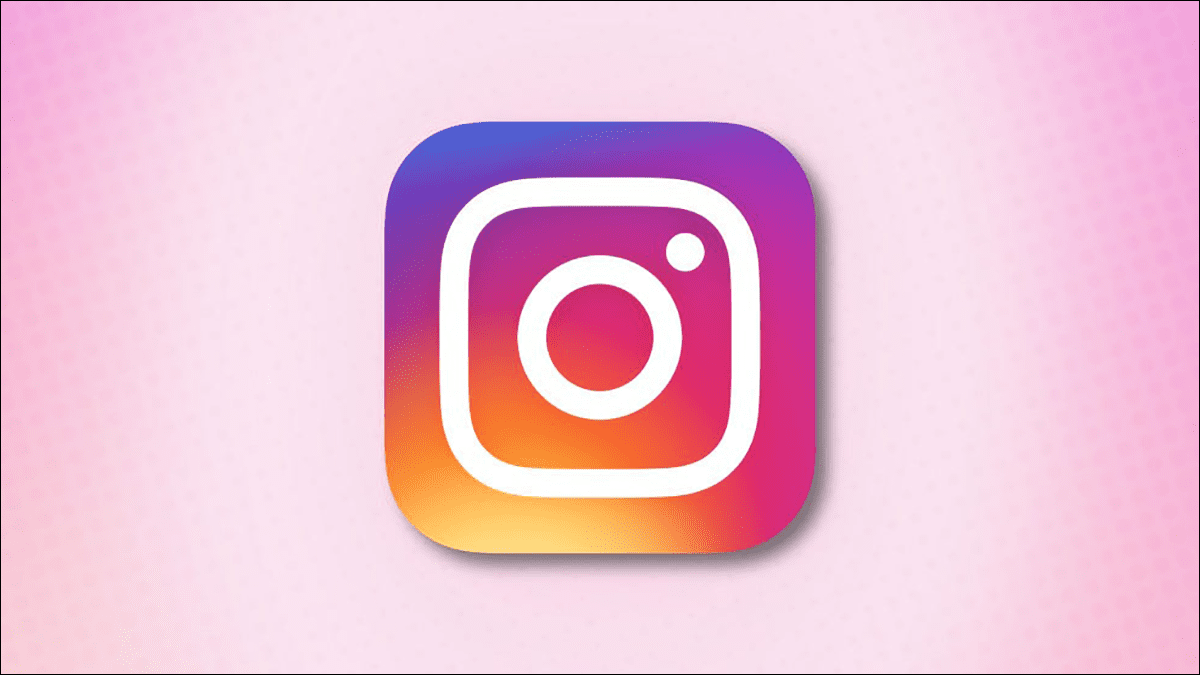Twitter, zengin özelliklere sahip mobil uygulamalar sunmasına rağmen, masaüstü kullanıcıları, evdeki yayınlara ve en son trendlere göz atmak için şirketin web sürümünü tercih ediyor. Birçoğu Chrome'daki Twitter video oynatma hatalarından şikayetçi oldu. Google Chrome'da Twitter videolarının oynatılmaması sorununu düzeltmenin en iyi yolları burada verilmiştir.
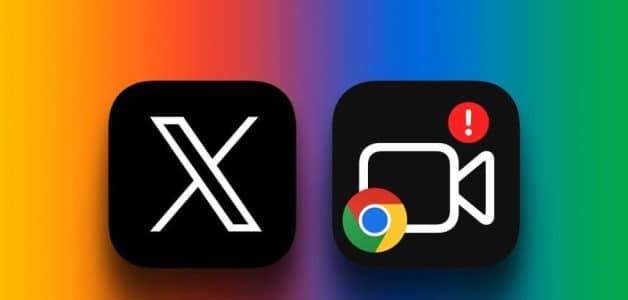
Twitter Blue aboneleri artık 8 GB'a kadar boyutta iki saate kadar video akışı yükleyebiliyor. Aynısını Google Chrome'a yüklememek sizi hayal kırıklığına uğratabilir. Başka bir tarayıcıya veya mobil uygulamaya geçmeden önce Chrome'da videonun sorunsuz oynatılmasını sağlamak için aşağıdaki püf noktalarını kullanın.
1. Ağ bağlantısını kontrol edin
Önce bazı temel bilgilerle başlayalım. PC'nizde veya Mac'inizde etkin bir internet bağlantınızın olduğundan emin olun ve videoları tekrar yüklemeyi deneyin. Mac ve Windows'ta güçlü bir Wi-Fi ağına bağlanmanız ve bunu aracılığıyla onaylamanız gerekir. fast.comve hatasız video akışını etkinleştirin.
2. Ayarlar'da otomatik oynatmayı etkinleştirin
Ayarlar'da Twitter video otomatik oynatmayı devre dışı bıraktınız mı? Videoları sorunsuz bir şekilde otomatik olarak oynatmaya başlamak için aynı şeyi etkinleştirmeniz gerekir. İşte yapmanız gerekenler.
Adım 1: ziyaret Twitter Chrome'da.
Adım 2: Kenar çubuğundan daha'ı seçin. Genişletmek “Ayarlar ve Destek” Ve seçin "Ayarlar ve Gizlilik".
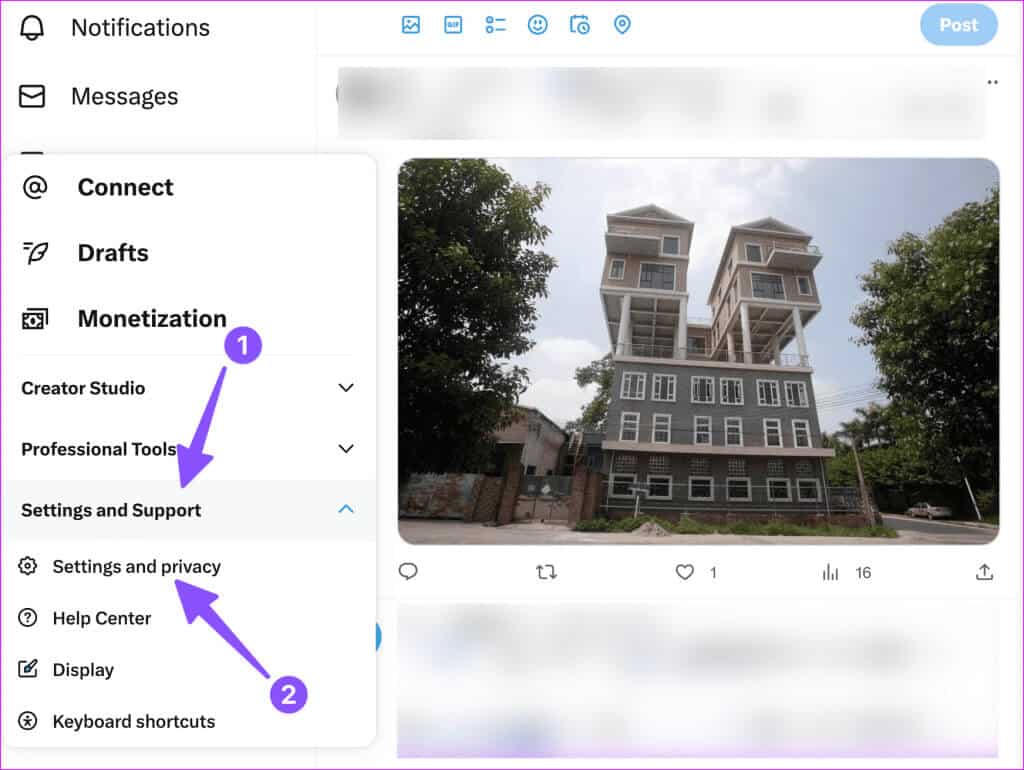
Aşama 3: set "Erişilebilirlik, Sunum ve Diller". Veri kullanımı'nı seçin.

Adım 4: Otomatik Oynat'a tıklayın ve yanındaki radyo düğmesini seçin. "Hücresel ağda veya Wi-Fi'de."
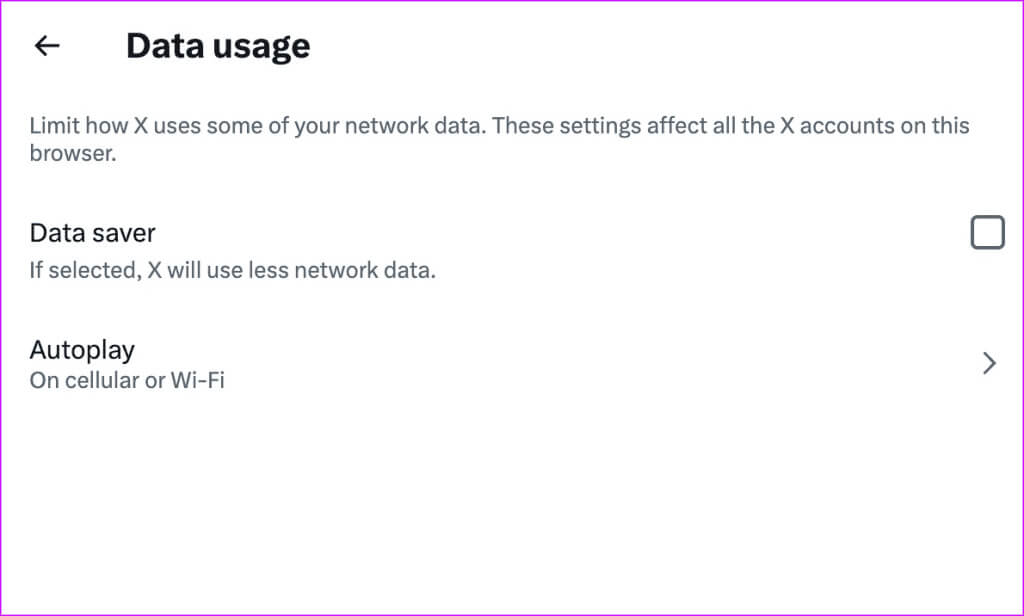
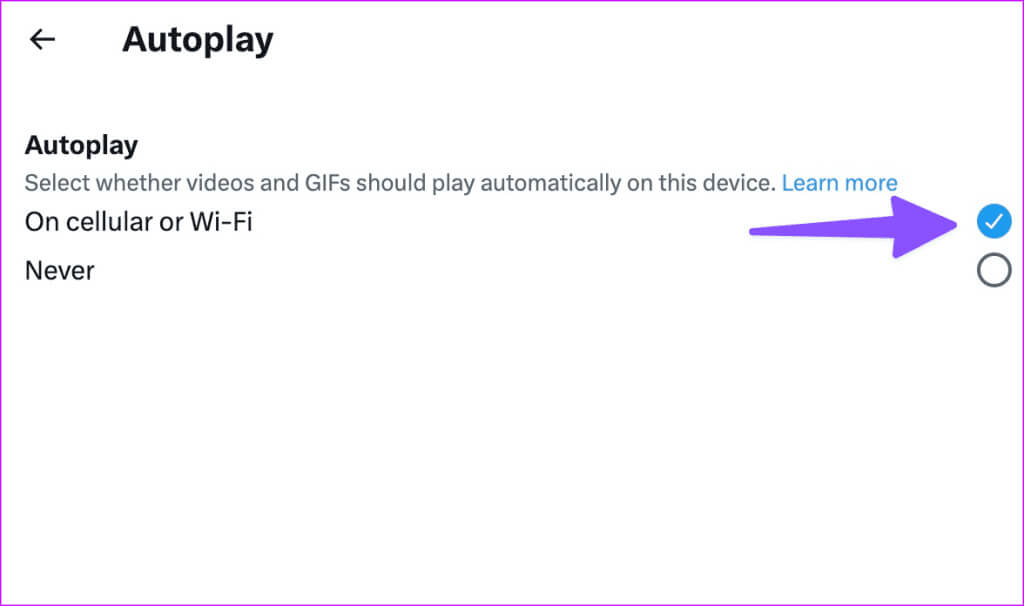
3. Twitter'da veri kaydetmeyi devre dışı bırakın
Twitter, veri kullanımına bazı kesintiler uygulamak için bir veri tasarruf modu sunuyor. Etkinleştirirseniz, Bu seçenek Google Chrome'da video oynatmayı devre dışı bırakır. Aşağıdaki adımları kullanarak onu devre dışı bırakmanın zamanı geldi.
Adım 1: Şuraya git: “Erişilebilirlik, görüntüleme ve diller” Twitter ayarlarında (yukarıdaki adımlara bakın).
Adım 2: Veri kullanımını açın ve onay işaretini devre dışı bırakın Veri sağlayın.
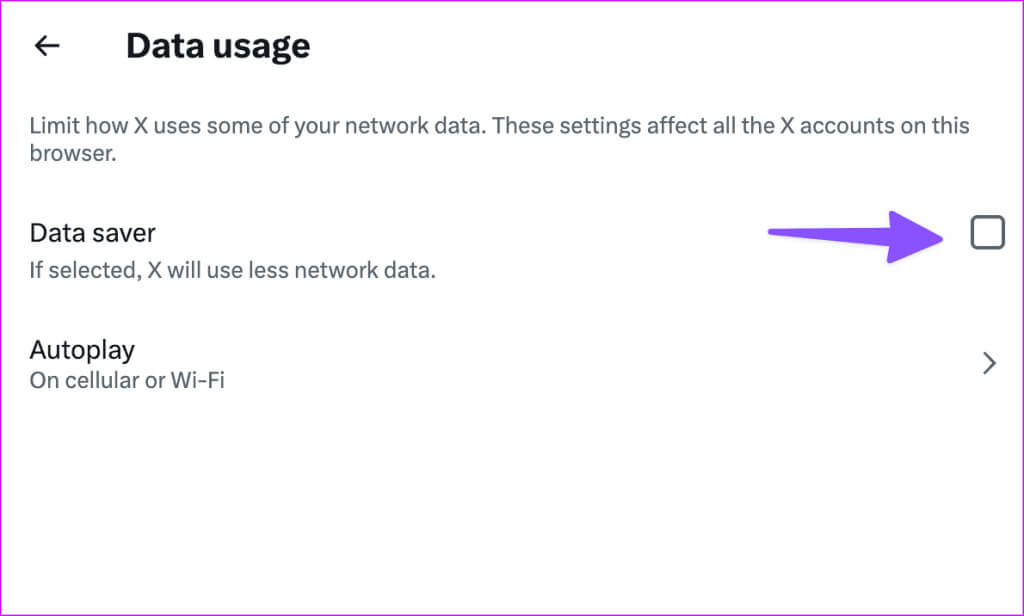
Twitter web sayfasını yeniden yükleyin ve videoyu tekrar oynatmayı deneyin.
4. Tweeti açın
Twitter ayarlarınızda otomatik video oynatmayı devre dışı bıraktıysanız Tweeti açmanız, oynat düğmesine basmanız ve yüklenen videoyu yayınlamayı denemeniz gerekir.
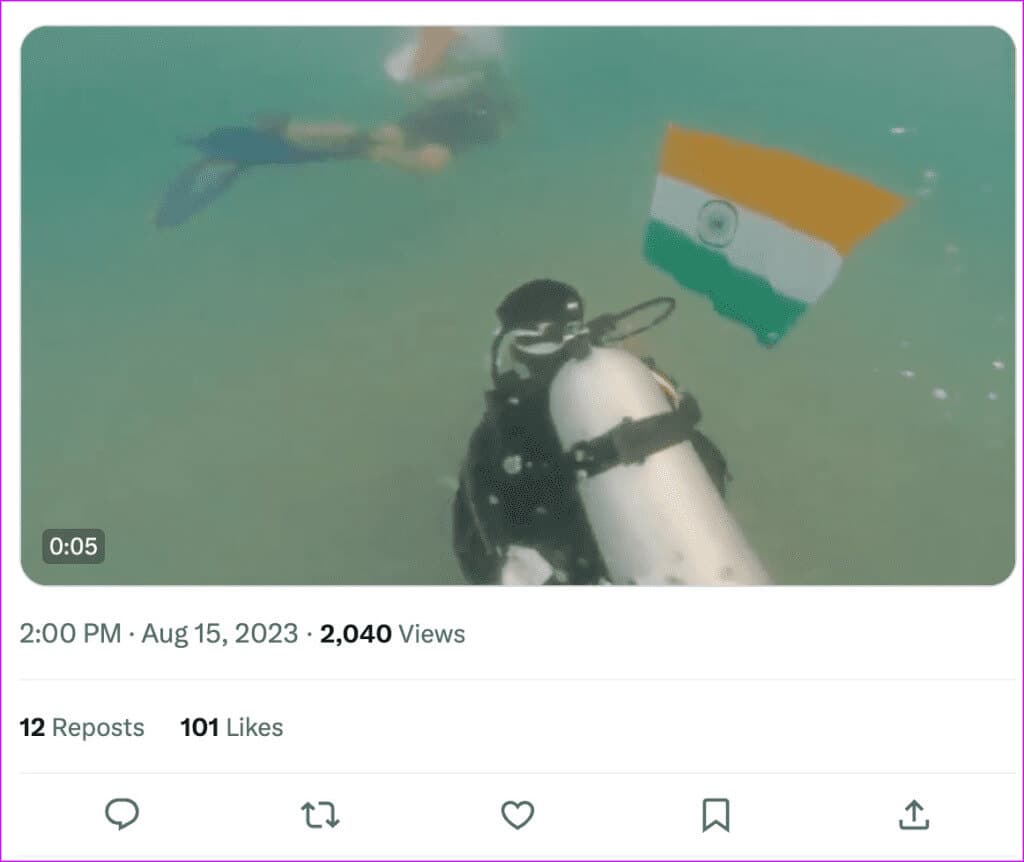
5. Video bölgenizde mevcut değil
Yüksek profilli bir spor etkinliği sırasında, birçok Twitter kullanıcısı en sevdikleri klipleri akışta paylaşır. Ancak lisans sorunları nedeniyle bu bölgenizde kullanılamayabilir. Bu tür klipleri Twitter akışınıza yüklemeye çalıştığınızda aşağıdaki gibi hatalar alabilirsiniz: “Video bölgenizde kullanılamıyor.”
Twitter kullanıcıları popüler dizi ve filmlerden videolar paylaştığında da aynı sorun devam ediyor. Bu videoları bölgenizde yayınlamak istiyorsanız okumaya devam edin.
6. Bir VPN deneyin
En sevdiğiniz oyuncunun golünü veya NFL Twitter etkin noktasını mı atmak istiyorsunuz? Klip bölgenizde mevcut değilse bir VPN'e bağlanın ve tekrar deneyin.
Bir VPN'e bağlandığınızda cihazınızdaki IP adresi değişir. Bölgenin sunucularından birine bağlanıp Twitter akışınızı yeniden yükleyebilirsiniz. Ancak Ana Sayfa'da alakasız reklamların göründüğünü görebilirsiniz.
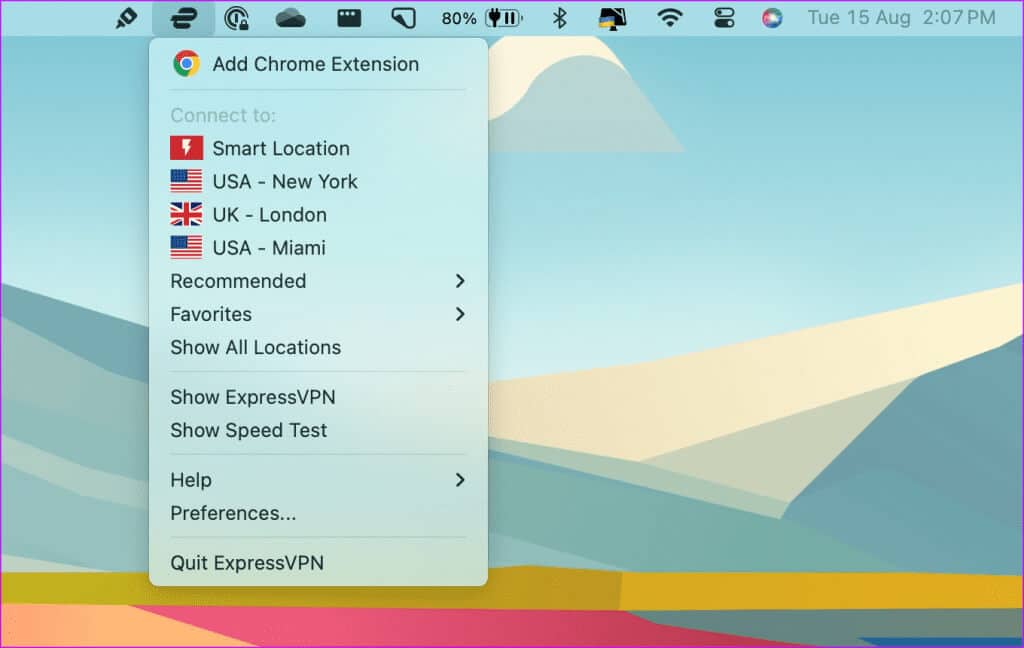
7. Video uzantılarını devre dışı bırakın
Bozuk veya güncel olmayan bir Chrome uzantısı, Twitter'da video oynatmayı engelliyor olabilir. Aşağıdaki adımları kullanarak alakasız Chrome uzantılarını devre dışı bırakmalı veya kaldırmalısınız.
Adım 1: Chrome'u başlatın ve tıklayın Üç dikey noktanın listesi Sağ üst köşede.
Adım 2: Uzantılar'ı genişletin ve seçin Uzantıları yönetin.

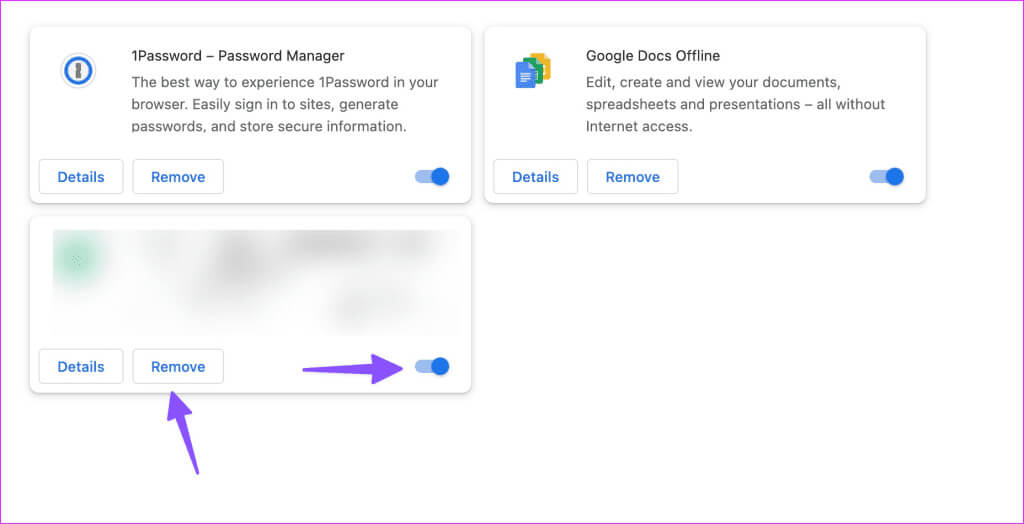
8. Donanım hızlandırma ayarı
Twitter, YouTube veya Facebook gibi popüler web siteleri aracılığıyla video oynatırken sıklıkla sorun yaşıyor musunuz? Chrome'da donanım hızlandırmayı etkinleştirip tekrar denemeniz gerekiyor.
Adım 1: Chrome'u başlatın ve sağ üst köşedeki üç dikey nokta menüsüne tıklayın. aç ayarlar.
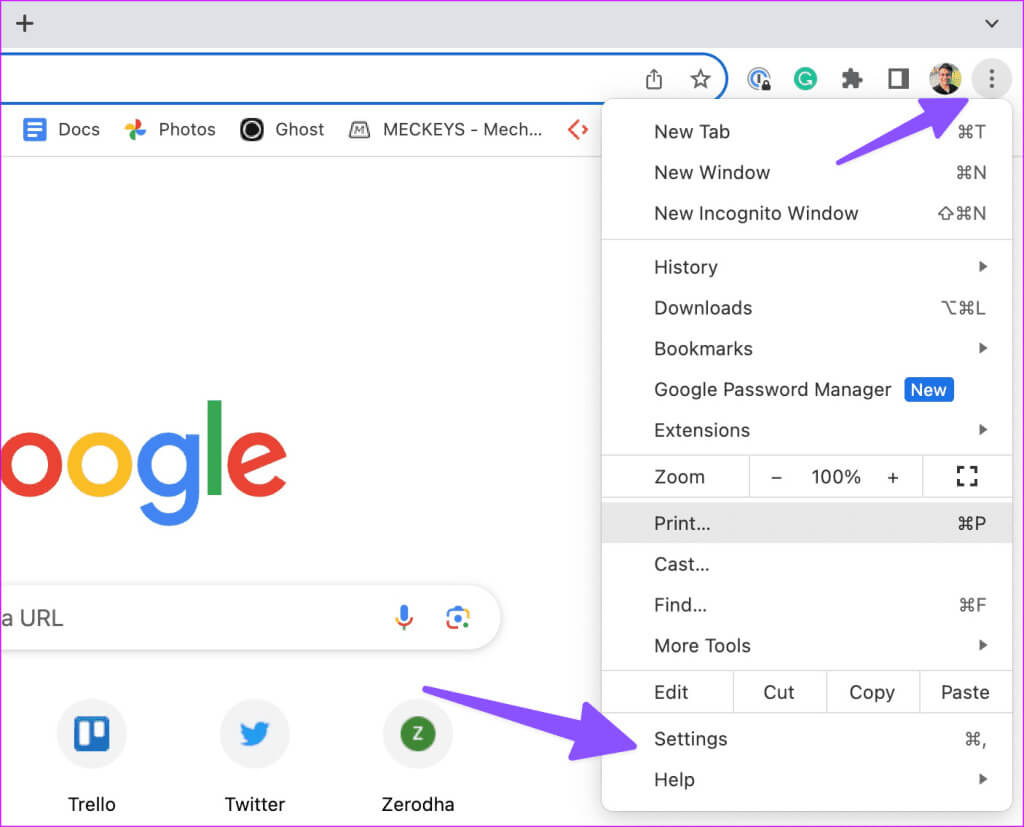
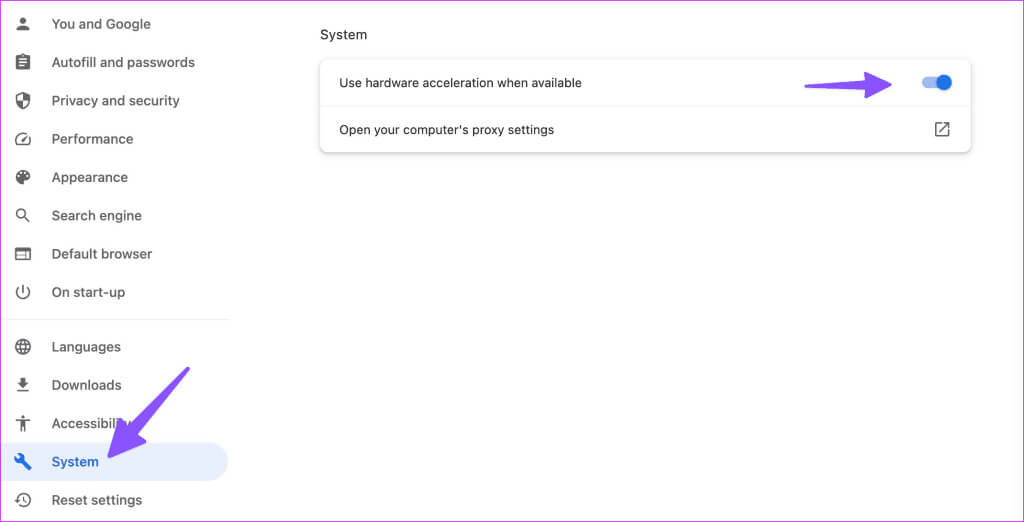
9. Videonun sahibi videoyu kaldırdı
Kişi herhangi bir sorun nedeniyle tweet'i veya videoyu kaldırırsa bunu platforma yükleyebilirsiniz. Konuyla ilgili bir video ise kişiyle iletişime geçin ve doğrudan mesaj (direkt mesaj) yoluyla video isteğinde bulunun.
10. Başka bir tarayıcı deneyin
Twitter'ı Chrome'da kullanırken hâlâ sorun mu yaşıyorsunuz? zaman geldi Google Chrome'dan Microsoft Edge'e geçmek Veya Safari veya Firefox.
Twitter'da arabelleksiz video oynatmanın keyfini çıkarın
Twitter sunucularında kesinti yaşanması durumunda Twitter videolarının Google Chrome ve diğer platformlarda oynatılmamasıyla karşılaşabilirsiniz. adresini ziyaret ederek sorunu doğrulayabilirsiniz. Downdetector İnternette. Hangi numara işinize yaradı? Sonuçlarınızı aşağıdaki yorumlarda paylaşın.